PRIMA METODA
PC-ull: Pentru rularea optima al unui server (fara lag, loss, choke)
este nevoie in primul rand de un PC puternic. De preferat procesorul ar
trebui sa ruleze la 2.4Ghz. In functie de numarul de playeri, ceintele
sistemului cresc, asadar la memorie as spune ca recomandat ar fi 1GB.
Dupa ghidul de aici va puteti hotari cati playeri este capabil server-ul / net-ul dumneavoastra sa tina in conditii optime.
Ca fapt divers, va pot spune ca in proportie de cca 40% conteaza PC-ul. Sistemul pe care tin eu server-ul:
Intel Core 2 Quad Q9450 @ 3.6.
Gigabyte GA-P31-DS3L.
2x 2GB DDRII A-Data 1066.
Internet-ul:
Dupa cum spuneam mai devreme, in paralel cu un PC puternic, este nevoie
de un upload pe masura. Recomandat ar fi internet prin Fibra. Puteti
observa in tabelul de mai jos o comparatie intre DSL si Cable.
Down Up
Cable 200 kbps-30 mbps 128 kbps-3 mbps
DSL 144 kbps-8 mbps 128 kbps-8 mbps
La
prima vedere Cable-ul pare mai avantajat decat DSL-ul intrucat viteza
download-ului este mai mare, insa download-ul nu infulenteaza cu nimic
viteza server-ului. Daca privim mai atenti, gasim ca DSL-ul are viteza
de upload mai mare, ceea ce denota faptul ca va rula mai optim un
server.
Tweak XP:
Trebuie sa gasim o metoda pentru ca
server-ul sa primeasca toate resursele necesare, asadar vom incerca sa
"stoarcem" din Windows tot ce putem.
In majoritatea cazurilor
va trebui sa modificam valori in registri, asa ca recomandat este sa le
facem un backup: Pentru asta deschidem Start/Run unde scriem regedit.
Mergem la File apoi la Export. Alegem ALL exporn range, si salvam.
1. Acest tweak va ajuta la utilizarea bandei de internet oferita de providerul vostru.
a) Click Start si selectaam Run.
b) Scriem "Gpedit.msc" si dam Enter.
c) Dam expand la "Local Computer Policy";
d) Expand "Administrative Templates";
e) Expand the "Network";
f) Avem "QoS Packet Scheduler" in fereastra din stanga.
g) In fereastra din dreapta dublu click pe "limit reservable bandwidth"Selectati "Enable" iar valoarea % sa fie 0.
h) Apply and OK
2)Acest tweak va mari viteza interfetei windowsului.
a) Click dreapta pe Desktop / Propreties;
b) Selectam "Apearence" si apoi click "Effects";
c) Debifam totul cu exceptia "Hide underlined letters for keyboard navigation.....";
d) Apasam OK.
3) Acest trick nu are legatura prea mare cu server-ul, dar va imbunatati viteza in navigare.
a) Deschidem "My Computer";
b) Click "Tools" / "Folder Options";
c) Debifam casuta cu "Automatically search....";
d) Apply si OK.
Click to view attachment
4) Verificarea driveror semnate poate reduce crashurile.
a) Deschidem "Start" si apoi "Run";
b) Tatstam "Sigverif.exe" in casuta;
c) Click "Start".
5) Oprirea serviciilor inutile poate reduce consumul procesorului si al RAM-ului.
a) Deschidem "Control Panel" si selectam "Administrative Tools";
b) Selectam iconita cu "Services";
c) Pentru a dezactiva un "Service" click dreapta pe el si "Stop";
Lista cu programele care le tin oprite:
Application Management
Clipbook
Error Reporting
Distributed Link Tracking Client
Help and Support
Indexing
IPSEC
Messenger
Remote Registry Service
Telnet
Windows Time
WMI Performance Adapter.
6
Defragmentarea HDD-ului va pune fisiearele in ordine, astfel computerul
lucreaza mai repede. Asigurati-va ca il defragmentati saptamanal.
a) Deschidem "My Computer"
b) Click dreapta pe partitia in care e instalat serverul;
c) Mergem la "Tools"
d) Click "Defragment now"
7) Prioritatea si Afinitatea aplicatiei respective, ea va lucra mai bine de la caz la caz.
a) Deschidem TaskManger - "Ctrl-Alt-Dlt";
b) Selectam TAB-ul "Processes";
c) Cautam in lista serverul. Cel mai probabil il gasim sub numele HLDS;
d) Clik dreapta pe numele serverului (HLDS);
e) Click "Set priority" si selectati "Realtime
Cool Acest tweak ajura RAM-ul pentru o functionare mai optima:
a) Mergem la "Start", selectam "Run" si scriem "Regedit";
b) Deschidem: HKEY_LOCAL_MACHINESYSTEM/CurrentControlSet/ControlSession/ManagerMemory/Management
c) Dublu clik pe "DisablePagingExecutive", selectam Decimal si punem 1 in casuta.
d) Dublu clik pe "LargeSystemCache", selectam Decimal si puneti 1 in casuta.
d)
Adaugam new "Dword" by clicking in the "Memory Management".Odata ce am
creat-o, o redenumim "IOPageLockLimit".Dublu click pe el, Hexdecimal.
In caseta text adaugam:
4000 - 128 MB Ram.
10000 - 256 MB Ram.
40000 - 512 MB Ram. (Sau mai mult)
e) Restartati calculatorul.
9) Acest tweak ajuta la marirea vitezei prin crearea unui Tweak File.
a) Selectam Start / Run -- MsConfig.
b) Selectam "SYSTEM.INI"
c) Intram in "ConservativeSwapFileUsage=1" sub sectiunea "386enh".
d) Click "OK" si resetartam PC-ul.
10)
Inca un tweak care nu are legatura directa cu server-ul, dar
infulenteaza viteza. Pe scurt, micsoreaza timpul de boot al sistemului.
a) Mergem la "Start" / "Run"apoi tastam "Regedit".
b) Cautati : HKEY_LOCAL_MACHINE / SYSTEM / CurrentControlSet / ControlSession / ManagerMemory / ManagementPrefetchParameters
c) Dublu click pe "EnablePrefetcher", set it to "Decimal" and put 3 in the box.
d) Apasam OK si rebootam PC-ul.
11) Server.cfg
Alt
factor important care provoaca aparitia lagului este calcularea gresita
a ratelor sau folosirea unor configuratii ale serverului care nu sunt
ale facute de tine.
Pentru inceput, va trebui sa-ti aflii viteza de upload . Pentru asta, http://www.speedtest.net/
Dupa ce ai calculat-o, trebuie sa te hotarasti cati jucatori vrei sa tii pe server [Un numar maxim].
Sunt 3 obiecte esentiale pentru functionarea corecta a serverului:
sv_maxupdaterate
sv_minrate
sv_maxrate
De exemplu, tu vrei sa ai pe server 14 jucatori si ai viteza de upload 200 kb.
- sv_maxupdaterate o calculezi astfel: 200 / 14 = 14.2, deci trecem 14 in server.cfg
-sv_minrate il vom lasa mereu la valoarea 0 pentru ca toti care au ping mare sa-l poata regla dupa voia inimii
-sv_maxrate il calculezi inmultind numarul de jucatori cu rata serverului. 14 x 9000 [rata care va este disponibila]
A DOUA METODA
- Pasul 1 - Primul dintre Pasi ar fi ca server-ul sa aiba prioritate "Realtime"
- Porniti server-ul, apasati CTRL+ALT+DEL, dati la Processes, cautati hlds.exe in acea lista, dupa ce-l gasiti, dati click dreapta pe el, Set Priority -> Realtime
- Pasul 2 - Al doilea pas ar fi urmatorul:
- Va duceti in folderul cu hlds.exe(de unde dati drumu la server), faceti un schorcut la hlds.exe, apoi veti gasi in acelasi folder inca un fisier de genul "Shortcut to hlds" ; Dati click dreapta pe acesta, apasati Proprietes iar in primul rand aveti Target, iar acolo aveti ceva de forma HDD:\location\hlds.exe .
In continuare adaugi : -console -game cstrike -pingboost 3 +sys_ticrate 1000 +heapsize 250000 +maxplayers 20 +map de_nuke. Puteti sa mai adaugati ce vreti in functie de server, ceva de genu -nomaster, -insecure etc, astea nu influenteaza lagul.
- Pasul 3 - Al treilea pas ar fi sa puneti un Booster.(Il gasesti la Tutoriale HL Booster.)
- Pasul 4 - Pasul 4 se este valabil pentru schimbarea mai rapida a hartii:
- Intrati in folderul cstrike unde aveti instalat server-ul, si cautati fisierul custom.hpk . Il stergeti definitiv
- Pasul 5 - Pasul 5 ar fi sa folositi un script pentru rate-uri:
Code:
alias "dslow" "sv_minrate 2500;sv_maxrate 2500;sv_minupdaterate 5;sv_maxupdaterate 5;echo dead slow"
alias "vslow" "sv_minrate 3500;sv_maxrate 3500;sv_minupdaterate 13;sv_maxupdaterate 13;echo very slow"
alias "slow" "sv_minrate 3500;sv_maxrate 5000;sv_minupdaterate 14;sv_maxupdaterate 14;echo slow"
alias "norm" "sv_minrate 3500;sv_maxrate 7500;sv_minupdaterate 15;sv_maxupdaterate 15;echo normal"
alias "fast" "sv_minrate 3500;sv_maxrate 9999;sv_minupdaterate 20;sv_maxupdaterate 20;echo fast"
alias "vfast" "sv_minrate 3500;sv_maxrate 20000;sv_minupdaterate 20;sv_maxupdaterate 60;echo LAN fast"
alias "rates" "sv_minrate;sv_maxrate;sv_minupdaterate;sv_maxupdaterate"
Adaugati acest script in fisierul server.cfg din folderul cstrike unde aveti instalat server-ul.
Folosire : Dupa ce porniti server-ul scrieti in consola ce setare vreti, in functie de internetul pe care il aveti si in functie de calculatorul pe care tineti server . De exemplu daca aveti un server pe lan scrieti in consola vfast sau daca aveti un server pe care sunt jucatori din aceiasi retea puteti folosi fast sau norm . Puteti accesa acest script si prin "rcon" in functie de cum variaza lagul pe server. Sa nu aveti nici o setare despre rate-uri in server.cfg, listenserver.cfg, game.cfg, settings.cfg, amx.cfg etcCum reduc lagul pe server de Counter Strike 1.6AdminModDiverseModuri CSEnglish pages Tutoriale Votati site-ul Statistici 16 pasi pentru a reduce lagul pe server !- Pasul 6 - Pasul 6 se refera la cateva setari pe care trebuie sa le adaugi la server.
- Aveti urmatoare setari:
Code:
log off
sv_logbans 0
sv_logecho 0
sv_logfile 0
sv_log_onefile 0
mp_logmessages 0
mp_logdetail 0
sv_unlag 1
sv_maxunlag .1
fps_max 600
Aceste setari le adaugati in server.cfg .
- Pasul 7 - Pasul 7 se refera la cateva setari pe care ar trebuie sa le folositi in functie de ce tip de internet aveti.
Code:
// Modem 56k //
rate 5000
sv_rate 5500
sv_cmdrate 40
sv_cmdbackup 2
sv_updaterate 45
mp_resend 2
sv_dlmax 40
mp_decals 50
Code:
// 128k //
rate 10000
sv_rate 10000
sv_cmdrate 60
sv_cmdbackup 3
mp_updaterate 60
sv_resend 2
sv_dlmax 100
mp_decals 100
Code:
// 256k //
rate 12000
sv_rate 12000
sv_cmdrate 101
sv_cmdbackup 4
sv_updaterate 101
sv_resend 3
mp_dlmax 256
mp_decals 100
Code:
// 512k //
rate 15000
sv_rate 15000
sv_cmdrate 80
sv_cmdbackup 4
mp_updaterate 45
sv_resend 3
mp_dlmax 400
mp_decals 100
Code:
// 1024k //
rate 20000
sv_rate 20000
sv_cmdrate 80
sv_cmdbackup 6
mp_updaterate 80
sv_resend 6
mp_dlmax 800
mp_decals 300
Code:
// 2048K //
rate 25000
sv_rate 25000
sv_cmdrate 101
sv_cmdbackup 6
sv_updaterate 101
sv_resend 6
Code:
// DSL High //
rate "12001.000521"
sv_rate "9999"
sv_latency "-21.000521"
sv_updaterate "160"
sv_cmdrate "40"
mp_resend "2"
mp_cmdbackup "2"
sv_dlmax "768"
ex_interp "0.01"
ex_extrapmax "10"
Code:
// DSL Low //
rate "9001.000521"
sv_rate "9999"
mp_latency "-51.000521"
mp_updaterate "67"
sv_cmdrate "40"
sv_resend "2.5"
mp_cmdbackup "51"
mp_dlmax "512"
ex_interp "0.05"
ex_extrapmax "4"
cl_dlmax 800
mp_decals 300
Code:
// qDSL //
rate "15001.000521"
cl_rate "9999"
cl_latency "-16.000521"
cl_updaterate "101"
cl_cmdrate "400"
cl_resend "1.5"
cl_cmdbackup "2"
cl_dlmax "1024"
ex_interp "0.01"
ex_extrapmax "10"
Aceste setari le adaugati in server.cfg, dar nu pe toate ! puneti pe care credeti ca aveti nevoie
- Pasul 8 -
In pasul 8 veti afla despre cateva setari la windows:
- Da-ti Click dreapta pe My Computer, apasati Proprietes, apasati sus la Advanced, iar in chenarul cu Performance apasati Settings si faceti ca in imaginea de mai jos:
- Pasul 9 - Despre optimizarea unor procese, dezactivarea celor care consuma degeaba
- Apasati pe butonul Start, dati la Run... si in chenarul care va aparea scrieti regedit. apoi apasati pe
* de la HKEY_LOCAL_MACHINE, apoi apasati pe
* de la SYSTEM, mai departe apasati pe
* de la CurrentControlSet, apoi apasati pe
* de la Control, apoi pe
* de la Session Manager si apoi apasati pe Memory Management ; In dreapta va aparea o lista cu cativa registri.
Apasati dublu click pe DisablePagingExecutive si la Value data: schimbati din 0 in 1
- Ca sa opriti din procesele care merg degeaba faceti urmatoarele:
Apasati pe Start, apoi apasati pe Run.. si scrieti in chenarul care va aparea msconfig . Dupa ce va aparea o fereastra, dati sus la Services si dezbifati de nu va trebuie . De asemenea mai apasati sus la Startup si dezbifati ce credeti ca nu va trebuie
- Pasul 10 -
- Click pe butonul Start, apasati la Run.., apoi scrieti in chenarul care va aparea gpedit.msc . Mai departe sub Computer Configuration apasati pe
* de la Administrative Templates, apoi pe
* de la Network, mai departe apasaitipe QoS Packet Scheduler si va aparea o lista in dreapta unde puteti face cateva setari . Apasati dublu click pe Limit reservable bandwith, apoi bifati pe Enabled si la Bandwith limit schimbati din 20 % la 0% . Apoi dati Apply si apoi OK .
- Pasul 11 -
- Dati click dreapte pe Desktop -> Properties -> Apperance -> Effects . In aceasta fereastra sa fie bifat numai randu cu Hide underlined letters ...
- Pasul 12 -
- Dati Start -> Run si scrieti Sigverif.exe. Apoi dati Start.
- Pasul 13 -
- Intrati la Control Panel apoi la Administrative Tools -> Services. Apoi dati click dreapta -> stop pe urmatoarele:
Application Management
Clipbook
Error Reporting
Distributed Link Tracking Client
Help and Support
Indexing
IPSEC
Messenger
Remote Registry Service
Telnet
Windows Time
WMI Performance Adapter
- Pasul 14 -
- Intrati la Start -> Run si scrieti regedit. Apoi va duceti la HKEY_LOCAL_MACHINE\SYSTEM -> CurrentControlSet -> Control -> Session Manager -> Memory Management -> PrefetchParameters . Apoi intrati la EnablePrefetcher si setati valoarea 3.
- Pasul 15 -
- Intrati la Start -> Run si scrieti regedit. Apoi va duceti la HKEY_LOCAL_MACHINE -> SYSTEM -> CurrentControlSet -> Control -> PriorityControl . In partea dreapta dati New-> DWORD Value. Scrieti IRQ8Priority in chenar . Apoi dati Modify si puneti valoarea "1".
- Pasul 16 -
- Folositi programul "TCP Optimizer" pentru optimizarea internetul. E un program foarte bun, chiar testat de mine .
ATENTIE : Nu este obligatoriu sa urmati toti pasii, faceti doar cei de care credeti ca aveti nevoie ;
PC-ull: Pentru rularea optima al unui server (fara lag, loss, choke)
este nevoie in primul rand de un PC puternic. De preferat procesorul ar
trebui sa ruleze la 2.4Ghz. In functie de numarul de playeri, ceintele
sistemului cresc, asadar la memorie as spune ca recomandat ar fi 1GB.
Dupa ghidul de aici va puteti hotari cati playeri este capabil server-ul / net-ul dumneavoastra sa tina in conditii optime.
Ca fapt divers, va pot spune ca in proportie de cca 40% conteaza PC-ul. Sistemul pe care tin eu server-ul:
Intel Core 2 Quad Q9450 @ 3.6.
Gigabyte GA-P31-DS3L.
2x 2GB DDRII A-Data 1066.
Internet-ul:
Dupa cum spuneam mai devreme, in paralel cu un PC puternic, este nevoie
de un upload pe masura. Recomandat ar fi internet prin Fibra. Puteti
observa in tabelul de mai jos o comparatie intre DSL si Cable.
Down Up
Cable 200 kbps-30 mbps 128 kbps-3 mbps
DSL 144 kbps-8 mbps 128 kbps-8 mbps
La
prima vedere Cable-ul pare mai avantajat decat DSL-ul intrucat viteza
download-ului este mai mare, insa download-ul nu infulenteaza cu nimic
viteza server-ului. Daca privim mai atenti, gasim ca DSL-ul are viteza
de upload mai mare, ceea ce denota faptul ca va rula mai optim un
server.
Tweak XP:
Trebuie sa gasim o metoda pentru ca
server-ul sa primeasca toate resursele necesare, asadar vom incerca sa
"stoarcem" din Windows tot ce putem.
In majoritatea cazurilor
va trebui sa modificam valori in registri, asa ca recomandat este sa le
facem un backup: Pentru asta deschidem Start/Run unde scriem regedit.
Mergem la File apoi la Export. Alegem ALL exporn range, si salvam.
1. Acest tweak va ajuta la utilizarea bandei de internet oferita de providerul vostru.
a) Click Start si selectaam Run.
b) Scriem "Gpedit.msc" si dam Enter.
c) Dam expand la "Local Computer Policy";
d) Expand "Administrative Templates";
e) Expand the "Network";
f) Avem "QoS Packet Scheduler" in fereastra din stanga.
g) In fereastra din dreapta dublu click pe "limit reservable bandwidth"Selectati "Enable" iar valoarea % sa fie 0.
h) Apply and OK
2)Acest tweak va mari viteza interfetei windowsului.
a) Click dreapta pe Desktop / Propreties;
b) Selectam "Apearence" si apoi click "Effects";
c) Debifam totul cu exceptia "Hide underlined letters for keyboard navigation.....";
d) Apasam OK.
3) Acest trick nu are legatura prea mare cu server-ul, dar va imbunatati viteza in navigare.
a) Deschidem "My Computer";
b) Click "Tools" / "Folder Options";
c) Debifam casuta cu "Automatically search....";
d) Apply si OK.
Click to view attachment
4) Verificarea driveror semnate poate reduce crashurile.
a) Deschidem "Start" si apoi "Run";
b) Tatstam "Sigverif.exe" in casuta;
c) Click "Start".
5) Oprirea serviciilor inutile poate reduce consumul procesorului si al RAM-ului.
a) Deschidem "Control Panel" si selectam "Administrative Tools";
b) Selectam iconita cu "Services";
c) Pentru a dezactiva un "Service" click dreapta pe el si "Stop";
Lista cu programele care le tin oprite:
Application Management
Clipbook
Error Reporting
Distributed Link Tracking Client
Help and Support
Indexing
IPSEC
Messenger
Remote Registry Service
Telnet
Windows Time
WMI Performance Adapter.
6
Defragmentarea HDD-ului va pune fisiearele in ordine, astfel computerul
lucreaza mai repede. Asigurati-va ca il defragmentati saptamanal.
a) Deschidem "My Computer"
b) Click dreapta pe partitia in care e instalat serverul;
c) Mergem la "Tools"
d) Click "Defragment now"
7) Prioritatea si Afinitatea aplicatiei respective, ea va lucra mai bine de la caz la caz.
a) Deschidem TaskManger - "Ctrl-Alt-Dlt";
b) Selectam TAB-ul "Processes";
c) Cautam in lista serverul. Cel mai probabil il gasim sub numele HLDS;
d) Clik dreapta pe numele serverului (HLDS);
e) Click "Set priority" si selectati "Realtime
Cool Acest tweak ajura RAM-ul pentru o functionare mai optima:
a) Mergem la "Start", selectam "Run" si scriem "Regedit";
b) Deschidem: HKEY_LOCAL_MACHINESYSTEM/CurrentControlSet/ControlSession/ManagerMemory/Management
c) Dublu clik pe "DisablePagingExecutive", selectam Decimal si punem 1 in casuta.
d) Dublu clik pe "LargeSystemCache", selectam Decimal si puneti 1 in casuta.
d)
Adaugam new "Dword" by clicking in the "Memory Management".Odata ce am
creat-o, o redenumim "IOPageLockLimit".Dublu click pe el, Hexdecimal.
In caseta text adaugam:
4000 - 128 MB Ram.
10000 - 256 MB Ram.
40000 - 512 MB Ram. (Sau mai mult)
e) Restartati calculatorul.
9) Acest tweak ajuta la marirea vitezei prin crearea unui Tweak File.
a) Selectam Start / Run -- MsConfig.
b) Selectam "SYSTEM.INI"
c) Intram in "ConservativeSwapFileUsage=1" sub sectiunea "386enh".
d) Click "OK" si resetartam PC-ul.
10)
Inca un tweak care nu are legatura directa cu server-ul, dar
infulenteaza viteza. Pe scurt, micsoreaza timpul de boot al sistemului.
a) Mergem la "Start" / "Run"apoi tastam "Regedit".
b) Cautati : HKEY_LOCAL_MACHINE / SYSTEM / CurrentControlSet / ControlSession / ManagerMemory / ManagementPrefetchParameters
c) Dublu click pe "EnablePrefetcher", set it to "Decimal" and put 3 in the box.
d) Apasam OK si rebootam PC-ul.
11) Server.cfg
Alt
factor important care provoaca aparitia lagului este calcularea gresita
a ratelor sau folosirea unor configuratii ale serverului care nu sunt
ale facute de tine.
Pentru inceput, va trebui sa-ti aflii viteza de upload . Pentru asta, http://www.speedtest.net/
Dupa ce ai calculat-o, trebuie sa te hotarasti cati jucatori vrei sa tii pe server [Un numar maxim].
Sunt 3 obiecte esentiale pentru functionarea corecta a serverului:
sv_maxupdaterate
sv_minrate
sv_maxrate
De exemplu, tu vrei sa ai pe server 14 jucatori si ai viteza de upload 200 kb.
- sv_maxupdaterate o calculezi astfel: 200 / 14 = 14.2, deci trecem 14 in server.cfg
-sv_minrate il vom lasa mereu la valoarea 0 pentru ca toti care au ping mare sa-l poata regla dupa voia inimii
-sv_maxrate il calculezi inmultind numarul de jucatori cu rata serverului. 14 x 9000 [rata care va este disponibila]
A DOUA METODA
- Pasul 1 - Primul dintre Pasi ar fi ca server-ul sa aiba prioritate "Realtime"
- Porniti server-ul, apasati CTRL+ALT+DEL, dati la Processes, cautati hlds.exe in acea lista, dupa ce-l gasiti, dati click dreapta pe el, Set Priority -> Realtime
- Pasul 2 - Al doilea pas ar fi urmatorul:
- Va duceti in folderul cu hlds.exe(de unde dati drumu la server), faceti un schorcut la hlds.exe, apoi veti gasi in acelasi folder inca un fisier de genul "Shortcut to hlds" ; Dati click dreapta pe acesta, apasati Proprietes iar in primul rand aveti Target, iar acolo aveti ceva de forma HDD:\location\hlds.exe .
In continuare adaugi : -console -game cstrike -pingboost 3 +sys_ticrate 1000 +heapsize 250000 +maxplayers 20 +map de_nuke. Puteti sa mai adaugati ce vreti in functie de server, ceva de genu -nomaster, -insecure etc, astea nu influenteaza lagul.
- Pasul 3 - Al treilea pas ar fi sa puneti un Booster.(Il gasesti la Tutoriale HL Booster.)
- Pasul 4 - Pasul 4 se este valabil pentru schimbarea mai rapida a hartii:
- Intrati in folderul cstrike unde aveti instalat server-ul, si cautati fisierul custom.hpk . Il stergeti definitiv
- Pasul 5 - Pasul 5 ar fi sa folositi un script pentru rate-uri:
Code:
alias "dslow" "sv_minrate 2500;sv_maxrate 2500;sv_minupdaterate 5;sv_maxupdaterate 5;echo dead slow"
alias "vslow" "sv_minrate 3500;sv_maxrate 3500;sv_minupdaterate 13;sv_maxupdaterate 13;echo very slow"
alias "slow" "sv_minrate 3500;sv_maxrate 5000;sv_minupdaterate 14;sv_maxupdaterate 14;echo slow"
alias "norm" "sv_minrate 3500;sv_maxrate 7500;sv_minupdaterate 15;sv_maxupdaterate 15;echo normal"
alias "fast" "sv_minrate 3500;sv_maxrate 9999;sv_minupdaterate 20;sv_maxupdaterate 20;echo fast"
alias "vfast" "sv_minrate 3500;sv_maxrate 20000;sv_minupdaterate 20;sv_maxupdaterate 60;echo LAN fast"
alias "rates" "sv_minrate;sv_maxrate;sv_minupdaterate;sv_maxupdaterate"
Adaugati acest script in fisierul server.cfg din folderul cstrike unde aveti instalat server-ul.
Folosire : Dupa ce porniti server-ul scrieti in consola ce setare vreti, in functie de internetul pe care il aveti si in functie de calculatorul pe care tineti server . De exemplu daca aveti un server pe lan scrieti in consola vfast sau daca aveti un server pe care sunt jucatori din aceiasi retea puteti folosi fast sau norm . Puteti accesa acest script si prin "rcon" in functie de cum variaza lagul pe server. Sa nu aveti nici o setare despre rate-uri in server.cfg, listenserver.cfg, game.cfg, settings.cfg, amx.cfg etcCum reduc lagul pe server de Counter Strike 1.6AdminModDiverseModuri CSEnglish pages Tutoriale Votati site-ul Statistici 16 pasi pentru a reduce lagul pe server !- Pasul 6 - Pasul 6 se refera la cateva setari pe care trebuie sa le adaugi la server.
- Aveti urmatoare setari:
Code:
log off
sv_logbans 0
sv_logecho 0
sv_logfile 0
sv_log_onefile 0
mp_logmessages 0
mp_logdetail 0
sv_unlag 1
sv_maxunlag .1
fps_max 600
Aceste setari le adaugati in server.cfg .
- Pasul 7 - Pasul 7 se refera la cateva setari pe care ar trebuie sa le folositi in functie de ce tip de internet aveti.
Code:
// Modem 56k //
rate 5000
sv_rate 5500
sv_cmdrate 40
sv_cmdbackup 2
sv_updaterate 45
mp_resend 2
sv_dlmax 40
mp_decals 50
Code:
// 128k //
rate 10000
sv_rate 10000
sv_cmdrate 60
sv_cmdbackup 3
mp_updaterate 60
sv_resend 2
sv_dlmax 100
mp_decals 100
Code:
// 256k //
rate 12000
sv_rate 12000
sv_cmdrate 101
sv_cmdbackup 4
sv_updaterate 101
sv_resend 3
mp_dlmax 256
mp_decals 100
Code:
// 512k //
rate 15000
sv_rate 15000
sv_cmdrate 80
sv_cmdbackup 4
mp_updaterate 45
sv_resend 3
mp_dlmax 400
mp_decals 100
Code:
// 1024k //
rate 20000
sv_rate 20000
sv_cmdrate 80
sv_cmdbackup 6
mp_updaterate 80
sv_resend 6
mp_dlmax 800
mp_decals 300
Code:
// 2048K //
rate 25000
sv_rate 25000
sv_cmdrate 101
sv_cmdbackup 6
sv_updaterate 101
sv_resend 6
Code:
// DSL High //
rate "12001.000521"
sv_rate "9999"
sv_latency "-21.000521"
sv_updaterate "160"
sv_cmdrate "40"
mp_resend "2"
mp_cmdbackup "2"
sv_dlmax "768"
ex_interp "0.01"
ex_extrapmax "10"
Code:
// DSL Low //
rate "9001.000521"
sv_rate "9999"
mp_latency "-51.000521"
mp_updaterate "67"
sv_cmdrate "40"
sv_resend "2.5"
mp_cmdbackup "51"
mp_dlmax "512"
ex_interp "0.05"
ex_extrapmax "4"
cl_dlmax 800
mp_decals 300
Code:
// qDSL //
rate "15001.000521"
cl_rate "9999"
cl_latency "-16.000521"
cl_updaterate "101"
cl_cmdrate "400"
cl_resend "1.5"
cl_cmdbackup "2"
cl_dlmax "1024"
ex_interp "0.01"
ex_extrapmax "10"
Aceste setari le adaugati in server.cfg, dar nu pe toate ! puneti pe care credeti ca aveti nevoie
- Pasul 8 -
In pasul 8 veti afla despre cateva setari la windows:
- Da-ti Click dreapta pe My Computer, apasati Proprietes, apasati sus la Advanced, iar in chenarul cu Performance apasati Settings si faceti ca in imaginea de mai jos:
- Pasul 9 - Despre optimizarea unor procese, dezactivarea celor care consuma degeaba
- Apasati pe butonul Start, dati la Run... si in chenarul care va aparea scrieti regedit. apoi apasati pe
* de la HKEY_LOCAL_MACHINE, apoi apasati pe
* de la SYSTEM, mai departe apasati pe
* de la CurrentControlSet, apoi apasati pe
* de la Control, apoi pe
* de la Session Manager si apoi apasati pe Memory Management ; In dreapta va aparea o lista cu cativa registri.
Apasati dublu click pe DisablePagingExecutive si la Value data: schimbati din 0 in 1
- Ca sa opriti din procesele care merg degeaba faceti urmatoarele:
Apasati pe Start, apoi apasati pe Run.. si scrieti in chenarul care va aparea msconfig . Dupa ce va aparea o fereastra, dati sus la Services si dezbifati de nu va trebuie . De asemenea mai apasati sus la Startup si dezbifati ce credeti ca nu va trebuie
- Pasul 10 -
- Click pe butonul Start, apasati la Run.., apoi scrieti in chenarul care va aparea gpedit.msc . Mai departe sub Computer Configuration apasati pe
* de la Administrative Templates, apoi pe
* de la Network, mai departe apasaitipe QoS Packet Scheduler si va aparea o lista in dreapta unde puteti face cateva setari . Apasati dublu click pe Limit reservable bandwith, apoi bifati pe Enabled si la Bandwith limit schimbati din 20 % la 0% . Apoi dati Apply si apoi OK .
- Pasul 11 -
- Dati click dreapte pe Desktop -> Properties -> Apperance -> Effects . In aceasta fereastra sa fie bifat numai randu cu Hide underlined letters ...
- Pasul 12 -
- Dati Start -> Run si scrieti Sigverif.exe. Apoi dati Start.
- Pasul 13 -
- Intrati la Control Panel apoi la Administrative Tools -> Services. Apoi dati click dreapta -> stop pe urmatoarele:
Application Management
Clipbook
Error Reporting
Distributed Link Tracking Client
Help and Support
Indexing
IPSEC
Messenger
Remote Registry Service
Telnet
Windows Time
WMI Performance Adapter
- Pasul 14 -
- Intrati la Start -> Run si scrieti regedit. Apoi va duceti la HKEY_LOCAL_MACHINE\SYSTEM -> CurrentControlSet -> Control -> Session Manager -> Memory Management -> PrefetchParameters . Apoi intrati la EnablePrefetcher si setati valoarea 3.
- Pasul 15 -
- Intrati la Start -> Run si scrieti regedit. Apoi va duceti la HKEY_LOCAL_MACHINE -> SYSTEM -> CurrentControlSet -> Control -> PriorityControl . In partea dreapta dati New-> DWORD Value. Scrieti IRQ8Priority in chenar . Apoi dati Modify si puneti valoarea "1".
- Pasul 16 -
- Folositi programul "TCP Optimizer" pentru optimizarea internetul. E un program foarte bun, chiar testat de mine .
ATENTIE : Nu este obligatoriu sa urmati toti pasii, faceti doar cei de care credeti ca aveti nevoie ;